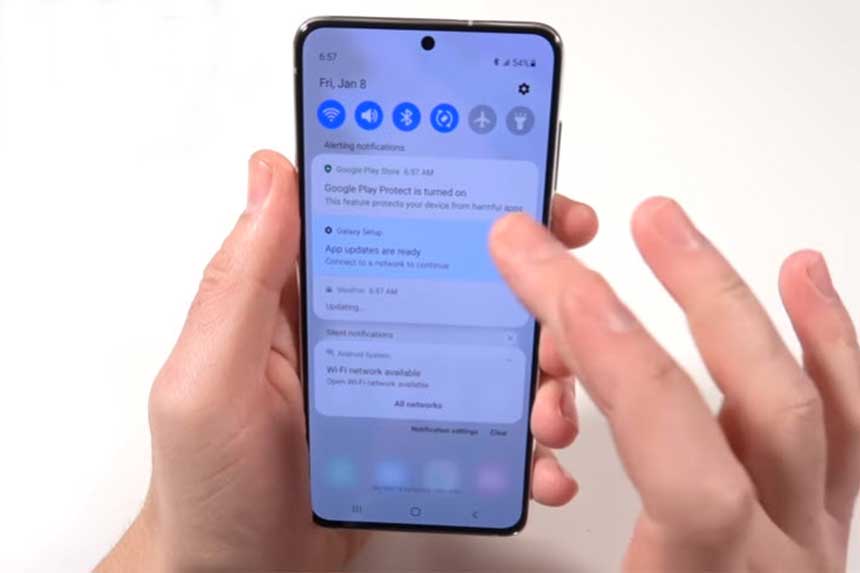Ce tutoriel vous apprendra comment réinitialiser les paramètres réseau sur le Galaxy S21. Lisez la suite si vous avez besoin d’aide pour restaurer les paramètres réseau par défaut lorsque vous rencontrez des problèmes de réseau sur votre smartphone phare de Samsung.
Comment fonctionne la réinitialisation des paramètres réseau ?
La réinitialisation des paramètres réseau est l’une des réinitialisations standard disponibles sur les appareils iOS et Android. Cette réinitialisation est généralement exécutée lorsque des problèmes de connectivité réseau surviennent. Parmi les problèmes courants qui nécessitent souvent une réinitialisation du réseau, citons un accès Wi-Fi instable ou inexistant, des erreurs de couplage Bluetooth et des baisses de signal.
Comme son nom l’indique, cette réinitialisation rétablit les fonctions et paramètres réseau d’origine. Par conséquent, toutes vos configurations réseau personnalisées pour le Wi-Fi, le Bluetooth, l’APN, le VPN, les données cellulaires et d’autres informations pertinentes seront supprimées.
Cette réinitialisation ne supprime aucune de vos applications ou données personnelles, il n’est donc pas nécessaire de sauvegarder les fichiers au préalable.
Si vous êtes nouveau sur la plate-forme Android et que vous avez besoin de conseils sur la façon de restaurer le réseau de votre Galaxy S21 à son état d’usine, j’ai mis en place une procédure simple à titre de référence.
Voici comment réinitialiser les paramètres réseau sur le nouveau smartphone Samsung Galaxy S21.
Etapes faciles pour réinitialiser les paramètres réseau sur le Galaxy S21
Avant de procéder, préparez votre mot de passe Wi-Fi car vous devrez le saisir ultérieurement. Notez que cette réinitialisation supprime toute votre configuration réseau actuelle puis restaure les paramètres réseau par défaut. Il vous faudra donc réactiver le Wi-Fi et vous connecter à votre réseau Wi-Fi comme la première fois.
- Lorsque tout est réglé, déverrouillez votre téléphone pour accéder à l’écran d’accueil. Sur l’écran d’accueil, faites glisser vers le haut à partir du bas de l’écran. L’écran des applications s’affiche alors. Vous y verrez différentes icônes d’applications ou des commandes de raccourcis.
- Localisez et appuyez sur l’icône Paramètres. Le menu Paramètres s’ouvre, mettant en évidence toutes les fonctions et paramètres de base et avancés que vous pouvez utiliser et gérer.
- Faites défiler vers le bas ou vers le haut pour afficher plus d’éléments. Ensuite, appuyez sur Gestion globale. Sur l’écran suivant, vous verrez toutes les commandes et fonctions qui sont marquées sous le menu Gestion globale.
- Faites défiler vers le bas, puis appuyez sur Réinitialiser. Un autre menu s’ouvre, mettant en évidence toutes les commandes de réinitialisation que vous pouvez effectuer sur votre téléphone.
- Pour procéder à cette démonstration, appuyez sur Réinitialiser les paramètres réseau. L’écran Réinitialiser les paramètres réseau s’affiche, mettant en évidence les détails des paramètres qui seront restaurés à leur état d’origine.
- Lisez et examinez les informations, puis appuyez sur le bouton Réinitialiser les paramètres pour continuer. Si vous y êtes invité, entrez le code de passe ou le motif de votre appareil pour authentifier la demande de réinitialisation.
- Après avoir authentifié la demande, un dernier avertissement s’affiche. Il rappelle essentiellement que tous les paramètres réseau seront réinitialisés et que l’action ne peut être annulée.
- Une fois que tout est réglé, appuyez sur le bouton Réinitialiser pour confirmer.
Votre téléphone commencera alors à effacer toutes les configurations de réseau sans fil actuelles, y compris les réseaux Wi-Fi enregistrés, les périphériques Bluetooth, les APN et les connexions de données cellulaires.
Après la réinitialisation, votre téléphone redémarre automatiquement. Attendez qu’il finisse de redémarrer.
Vous pourrez alors commencer à configurer vos connexions réseau comme la première fois. Vous devez également réactiver les fonctions pertinentes qui sont désactivées par défaut, notamment les fonctions Wi-Fi et Bluetooth.
Veillez à saisir le bon mot de passe Wi-Fi pour ne pas avoir de problème à reconnecter votre appareil.
Lorsque vous reconnectez votre S21 à un accessoire Bluetooth, vous devrez peut-être envisager de redémarrer l’autre appareil pour rafraîchir son système et éviter de rencontrer des erreurs d’appariement.
J’espère que cela vous aidera !